Keynote
Keynote Användarhandbok för iPhone
- Välkommen
- Nyheter
-
- Kom igång med Keynote
- Introduktion till bilder, diagram och andra objekt
- Skapa en presentation
- Välj hur navigering ska ske i presentationen
- Öppna en presentation
- Spara och namnge en presentation
- Hitta en presentation
- Skriva ut en presentation
- Kopiera text och objekt mellan appar
- Grundläggande pekskärmsgester
- Skapa en presentation med VoiceOver
-
- Lägga till eller radera diabilder
- Lägga till och visa presentationsanteckningar
- Ändra en diabilds storlek
- Ändra en diabildsbakgrund
- Lägga till en ram runt en diabild
- Visa eller gömma textplatshållare
- Visa eller gömma diabildsnummer
- Använda en diabildslayout
- Lägga till och redigera diabildslayouter
- Ändra ett tema
-
- Ändra objektgenomskinligheten
- Fylla former och textrutor med färg eller en bild
- Lägga till en ram runt ett objekt
- Lägga till en bildtext eller titel
- Lägga till en spegling eller skugga
- Använda objektstilar
- Ändra storlek på, rotera och vända objekt
- Göra presentationen interaktiv genom att lägga till länkade objekt
-
- Skicka en presentation
- Introduktion till samarbete
- Bjuda in andra att samarbeta
- Samarbeta på en delad presentation
- Visa den senaste aktiviteten i en delad presentation
- Ändra inställningar för en delad presentation
- Sluta dela en presentation
- Delade mappar och samarbeten
- Använda Box till att samarbeta
- Skapa en animerad GIF
- Posta presentationen i en blogg
- Copyright
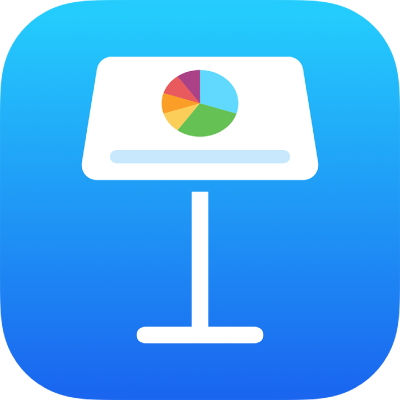
Ändra genomskinligheten för objekt i Keynote på iPhone
Du kan skapa intressanta effekter genom att göra bilder, former, textrutor, linjer, pilar, teckningar, 3D-objekt eller videor mer eller mindre ogenomskinliga. Om du t.ex. placerar ett mycket genomskinligt objekt på ett annat objekt syns det undre objektet genom det övre.
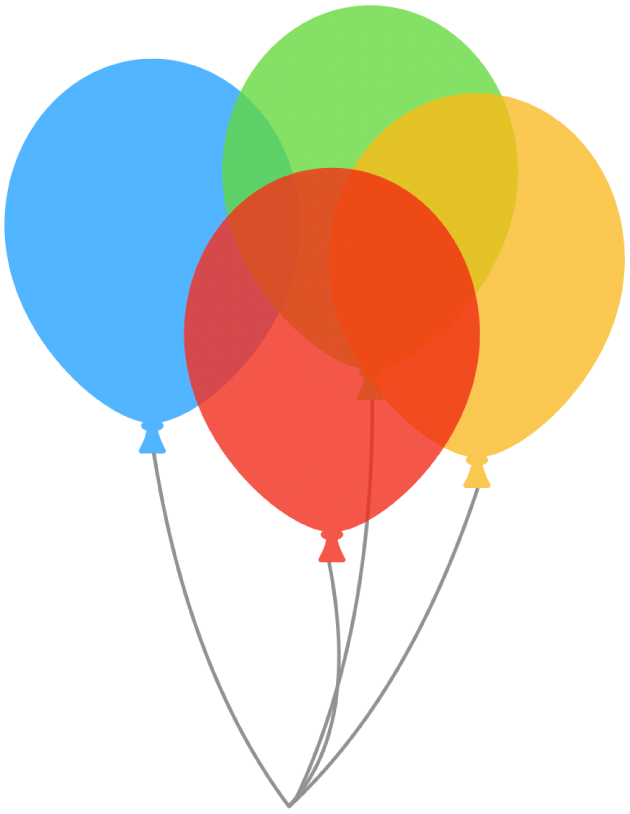
Öppna appen Keynote
 på iPhone.
på iPhone.Öppna presentationen med de bilder, former, textrutor, linjer, pilar, teckningar, 3D-objekt eller videor du vill arbeta med.
Markera ett objekt genom att trycka på det eller markera flera objekt.
Tryck på
 .
.För en teckning drar du reglaget Opacitet. För andra objekt trycker du på Stil och drar sedan reglaget Opacitet.
Du kan också trycka på fältet bredvid reglaget och ange ett nytt värde.
Tack för din feedback.